
خلاصه مقاله
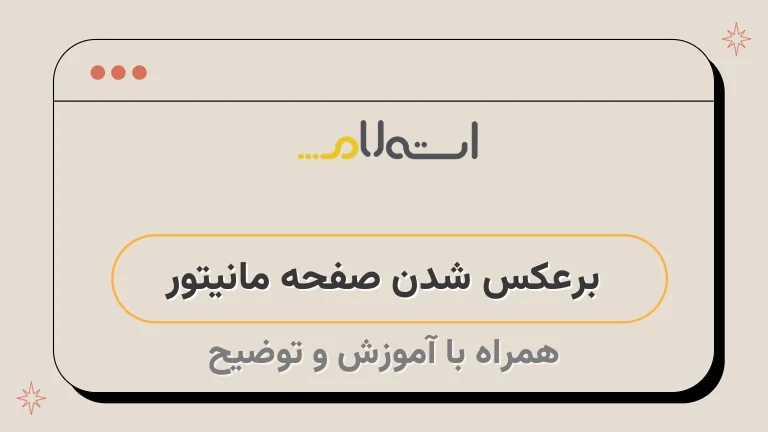
این مقاله در مورد برعکس شدن صفحه نمایش در ویندوز است.
در این مقاله، توضیح داده شده که برعکس شدن صفحه نمایش معمولاً ناشی از مشکلات نرم افزاری است و نه سخت افزاری.
سپس سه راه حل برای رفع این مشکل ارائه میشود.
راه حل اول استفاده از کیبورد است.
با فشردن همزمان کلیدهای Windows و O، چرخش صفحه نمایش غیرفعال میشود و صفحه به حالت عادی برمیگردد.
راه حل دوم استفاده از تنظیمات مانیتور است.
با راست کلیک کردن روی صفحه مانیتور، گزینه "Screen resolution" را انتخاب کنید و در نهایت، تیک گزینه "Allow the screen to auto-rotate" را غیرفعال کنید.
راه حل سوم نیز با استفاده از تنظیمات مانیتور است.
با راست کلیک کردن روی صفحه مانیتور، گزینه "Screen resolution" را انتخاب کنید و سپس تیک گزینه "Allow the screen to auto-rotate" را غیرفعال کنید.
به همین سادگی میتوانید مشکل برعکس شدن صفحه نمایش در ویندوز را حل کنید و از دغدغههایی که ممکن است وجود داشته باشد، آزاد شوید.

همچنانکه شما تنظیمات سیستم خود را تغییر نداده باشید، به طور اتفاقی صفحه نمایش شما ممکن است برعکس شود.
آیا تا به حال در فکر چرخش صفحه دسکتاپ در ویندوز بودید؟ باید بدانید که علت چرخش صفحه در ویندوز معمولاً مشکلات نرم افزاری است، نه سخت افزاری.
در این مقاله از شبکه استعلام تلاش میکنیم تا برای شما دوستان عزیز در مورد برعکس شدن صفحه مانیتور و نحوه رفع این مشکل در ویندوز 10 صحبت کنیم.
رفع مشکل برعکس شدن صفحه نمایش در ویندوز
A : علت چرخش صفحه دسکتاپ در ویندوزتنظیمات صفحه نمایش شما می تواند به هر دلیلی بهم بریزد.
ممکن است دکمه ای را در کیبورد به طور اشتباه فشار داده باشید یا هر اتفاق دیگری باعث چرخش صفحه دسکتاپ شده باشد.
اما نگران نباشید.
میتوانید به راحتی با استفاده از هر یک از روش های زیر به رفع برعکس شدن صفحه مانیتور پرداختید.
روش اول رفع چرخش صفحه دسکتاپ ویندوز
استفاده از کامپیوتر و ماوس ممکن است برای بعضی افراد دشوار باشد، به خصوص اگر صفحه نمایش از راست به چپ برعکس شده باشد.
اما راهکاری برای این مشکل وجود دارد.
بهترین راه برای حل این مشکل استفاده از کیبورد است.
برای این منظور، کافیست که همزمان کلیدهای Windows و O را فشار دهید.
انجام این عمل باعث میشود خودکار چرخش صفحه نمایش سیستم شما غیرفعال شده و صفحه به حالت عادی برمیگردد.
در نتیجه، با استفاده از این روش به راحتی میتوانید کامپیوتر خود را استفاده کنید و از دغدغهی صفحه نمایش برعکس جانبهایی که وجود دارد آزاد شوید.
روش دوم حل مشکل برعکس شدن دسکتاپ
با استفاده از تنظیمات مانیتور، میتوانید چرخش صفحه را غیرفعال کنید.
ابتدا روی صفحه مانیتور خود راست کلیک کنید.
سپس گزینه "Screen resolution" را انتخاب نمایید.
در آخر، تیک گزینه "Allow the screen to auto-rotate" را غیر فعال کنید.






